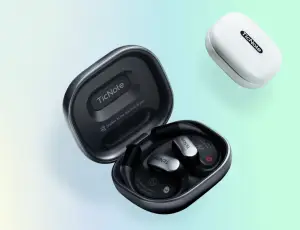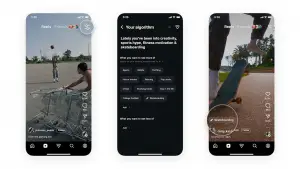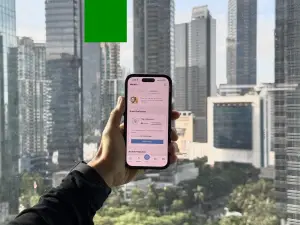Techverse.asia - Merekam pembicaraan saat telepon penting buat sebagian orang, apalagi untuk orang yang berprofesi seperti jurnalis yang bertugas memverifikasi fakta dari sebuah kejadian. Fitur merekam pembicaraan sudah ada di ponsel Android. Namun, untuk fitur ini belum ada di iPhone sehingga membutuhkan sedikit upaya ekstra.
Baca Juga: Apple Rilis Box Streaming Apple TV 4K, Harga Jauh Lebih Murah Dibanding Pendahulunya
Lantas bagaimana cara untuk merekam pembicaraan melalui telepon di iPhone? Di artikel ini akan kami berikan tips cara merekam obrolan di smartphone buatan Apple itu.
Gunakan aplikasi Memo Suara
Ada beberapa cara untuk dapat merekam panggilan telepon dari iPhone jika kamu merasa nyaman menggunakan perangkat eksternal dan aplikasi perekaman. Misalnya, jika kamu memiliki perangkat iOS kedua seperti iPhone atau iPad, dapat menggunakan aplikasi Memo Suara gratis (atau aplikasi perekaman gratis lainnya) untuk merekam percakapan menggunakan pengaturan speaker ponsel.
Memo Suara biasanya sudah diinstal sebelumnya, meskipun dapat menginstalnya secara gratis dari App Store jika perlu. Berikut cara menggunakannya:
- Pertama, pastikan perangkat kedua sedekat mungkin dengan iPhone-mu. Ingat, kamu akan menggunakannya sebagai speakerphone.
- Setelah membuka aplikasi Memo Suara, klik tombol rekam berwarna merah sebelum memulai panggilan.
- Pastikan untuk mengklik Speaker di iPhone sehingga aplikasi Voice Memo dapat mendengar dan merekam percakapan.
Sebaiknya naikkan volume telepon sebanyak mungkin sehingga aplikasi dapat menangkap suara dengan lebih baik. - Setelah selesai dengan panggilan telepon, klik tombol rekam merah sekali lagi.
- Kemudian dapat berbagi file dengan diri sendiri melalui pesan teks, AirDrop, email, atau Google Drive. Cukup ketuk file, klik tombol dengan tiga titik di sebelahnya, dan pilih di mana Anda ingin membagikannya.
Cara merekam panggilan iPhone menggunakan aplikasi Google Voice untuk iOS
Jika kamu tidak ingin menggunakan perangkat eksternal kedua, kamu dapat mengunduh aplikasi Google Voice. Aplikasi Google Voice akan memungkinkan melakukan panggilan secara gratis dan merekamnya, meskipun harus menggunakan nomor Google Voice untuk melakukan ini. Kelemahannya adalah hanya dapat merekam panggilan masuk, bukan panggilan keluar.
Baca Juga: Oppo Band 2 Sudah Resmi Hadir di Indonesia: Pre-order dan Dapatkan Keuntungan Eksklusif
Unduh aplikasi Google Voice untuk iOS dari App Store.
- Jika ini pertama kalinya menggunakan Google Voice, kamu akan diminta untuk memilih nomor telepon gratis dan menentukan dari perangkat mana kamu akan melakukan panggilan.
- Buka Pengaturan di aplikasi Google Voice. Di bawah Panggilan, aktifkan opsi panggilan masuk.
- Setelah panggilan dimulai dan semua orang ada di dalamnya, klik nomor empat di papan tombol untuk memulai perekaman. Pengumuman akan dibuat bahwa rekaman telah dimulai.
- Untuk mengakhiri rekaman, klik angka empat pada keypad atau tutup telepon.
- Setelah panggilan selesai, kamu akan mendapatkan pop-up dari Google Voice dengan rekaman. Jika tidak, kamu juga dapat membuka tab Pesan Suara untuk menemukan rekaman.
Cara merekam panggilan iPhone menggunakan aplikasi Rev Call Recorder
Atau, bisa juga menggunakan aplikasi Rev Call Recorder, yang juga dapat diunduh gratis di App Store, untuk merekam percakapan. Rev Call Recorder mengatasi masalah perekaman dengan menjadi anggota ketiga dari panggilan tiga arah.
Dengan kata lain, ketika menggunakan Rev Call Recorder, kamu akan berbagi panggilan antara kamu, pihak lain, dan layanan Rev. Unduh aplikasi Rev Call Recorder dari App Store. Langkahnya yaitu:
- Saat diminta, ketikkan nomor ponselmu dan kemudian verifikasi dengan kode verifikasi yang akan dikirim melalui SMS.
- Setelah itu, klik tombol panggilan telepon. Ketik nomornya dan pilih mulai panggilan.
- Setelah menyelesaikan panggilan, rekaman akan muncul di menu utama.
- Klik tombol bagikan persegi di sebelah kiri transkripsikan untuk membagikannya melalui layanan pilihanmu.
- Ketuk Bagikan Rekaman dan pilih di mana kamu ingin membagikan rekaman.